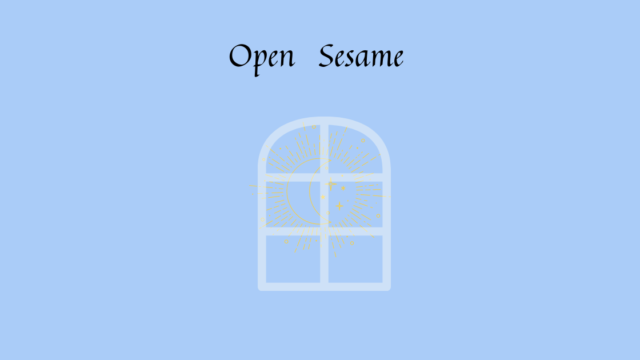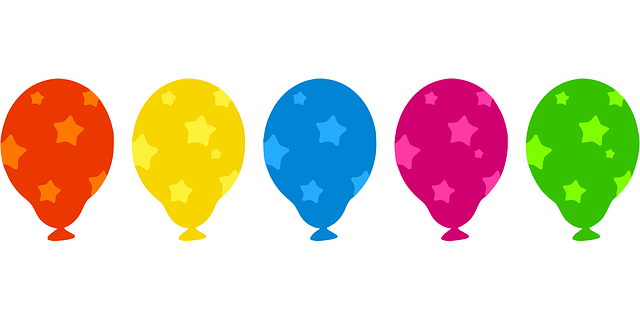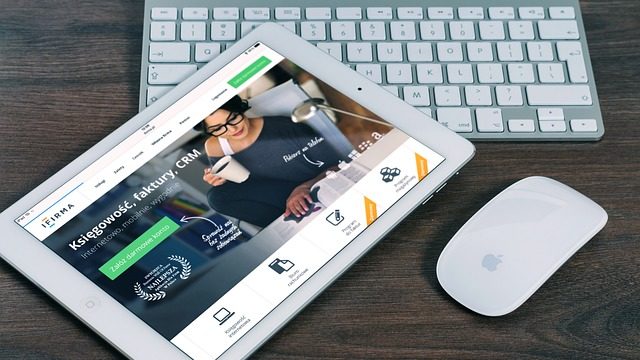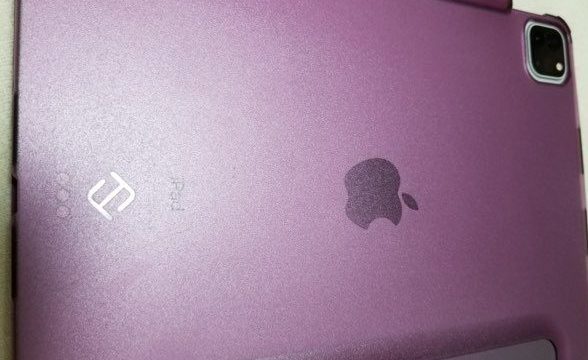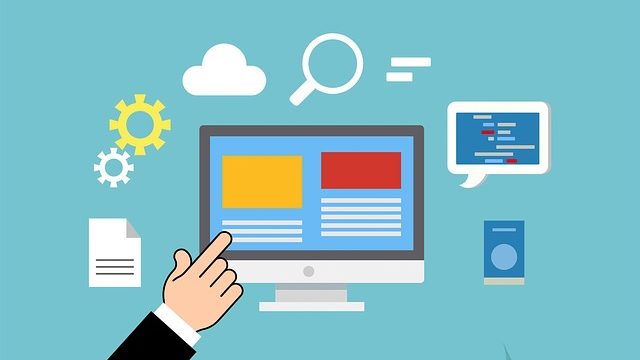昭和世代に懐かしい昔ながらのキーボード ペリックス PERIBOARD-106 購入レビュー
みなさんこんにちは!
一昔前にオフィスや病院でよく目にした(今も病院では見かけます^^)、昔ながらのキーボードを見つけたので今回ご紹介したいと思います。
Perixx(ペリックス) PERIBOARD-106MJP キーボード 有線 パフォーマンス USB フルキー テンキー付き
Bluetooth接続やUSBレシーバーでの接続機能はありません。USB-Aでの接続のみというシンプルなキーボード。
この外観、まさに私が子供の頃に憧れたキーボードってこんな感じでした。
令和になっても昔のデザインのキーボードが存在してると知り、ちょっとノスタルジックさを感じたため購入(*^^*)
私が購入したのはベージュで、他にブラック、ホワイトがあります。
昔のタイプというと、やはりベージュというイメージがありますね(*^^*)
キースイッチはメンブレン式
さっそくキーボードをタイピングしてみると、昔からあるメンブレン方式のスイッチなので、それほど打ち心地がいいわけではない^^;

キーキャップには引っかかる爪のようなものがあります。
カチッとしっかりはめ込むタイプでした。
今のイルミネーション付きのメカニカルや静電容量無接点方式などの打ち心地に慣れている人からすると、打ち心地やタイピング音にはもしかしたら魅力を感じないかもしれません。
でもキーピッチ(キー同士の間隔)がちょうどよく、ミスタッチは近年手にしたキーボードよりも少なく感じます。
またキーストロークもちょうどいいです。
またタイピングしやすいようカーブが施された設計なので疲れにくく打ちやすいです。

この一見古臭く見えるキーボードですが、もしかしたら昨今の昭和ブームでレトロな雰囲気が逆に魅力的に映る可能性があるような気がしています。
対応OS
対応OSは Windows XP, Windows Vista, Windows 7, Windows 8, and Windows 10,11以降
レトロな風合いですが、対応OSはしっかりとしているのでほとんどのお手持ちのデバイスで使用可能です♪
全体的なデザインと他のキーボードの比較
このクラシカルな風合いのキーボード、「Caps Lock」キーがちょっと形が異なってるのも昔っぽいですね。
Enterキーでも昔こういった段差のある形なかったっけ?気のせいかな?
こういうちょっとキーキャップの形が他と違ったりすると「おっ!」って思ってしまうんですよね。(うまく言えないんですが^^;)
そういうちょっとした遊び心みたいなのが現代のキーボードにもあるといいなぁ。
ぺリックスとロジクールG413キーボードの比較
ぺリックスのCaps Lockキー

この色合いだから懐かしく感じましたが、私が持ってる別のキーボードにも同じ形のCaps Lockキーのものがありました。
ロジクールG413のCaps Lockキー

こうして見ると、ロジクールのはキーキャップも黒く、全体的なデザインも近未来的でスタイリッシュなので、やはりノスタルジックさは感じませんね。
この配色と形だからこそ、今回購入したキーボードが全体的に懐かしく感じるんだと思います。
そして、キーボードの最上部にあるファンクションキーが4つずつ一塊になって交互に配色が入れ替わって並んでるのも、昔っぽさを漂わせてます(*^^*)

こういった全体的なオフィス感のある暗めの配色とキー配列、キーの印字などもザ・昭和!って感じがする(^^)
テンキーの上部にある[Num Lock] [Caps Lock] [Scroll Lock]の機能をONにすると緑色に点灯するところも、「あーこれなんだよなー」ってなる。←語彙力^^;

昭和世代の人ならわかってくれるかと^^
ぺリックスとNiZキーボードの比較
キーの配色や配置については、私が持ってるNiZのPlum87キーボードと全体のカラー、ファンクションキーの配列が似ていますが、やはりNiZは今風な雰囲気を醸し出してます。
静電容量無接点方式 NiZ Plum87キーボード

ぺリックスキーボード

やはり、見比べてみると色味とか素材感でしょうか。
ぺリックスは暗めでフィルム感があるので昭和が漂いまくってる感じですね。
なんとなく悲壮感というか、疲れ切ったサラリーマンを思い起こしてしまうのは私だけでしょうか^^;
あと、このぺリックスのキーボードは全体的にザラついた素材なんですが、そこはもう少しキーキャップがツヤ感あるといいなぁと感じます。
単に個人の好みですが。
クラシカルな雰囲気を求め出すと、とめどもなく昔の物を追求したくなってしまいます(~_~;)
説明や使い方について
ところでこのキーボード、配送された時マニュアルと書いてある冊子はついてましたが、使い方やキーボードの構造などの説明は載ってなく、保証規定の注意という内容が書かれているだけでした。
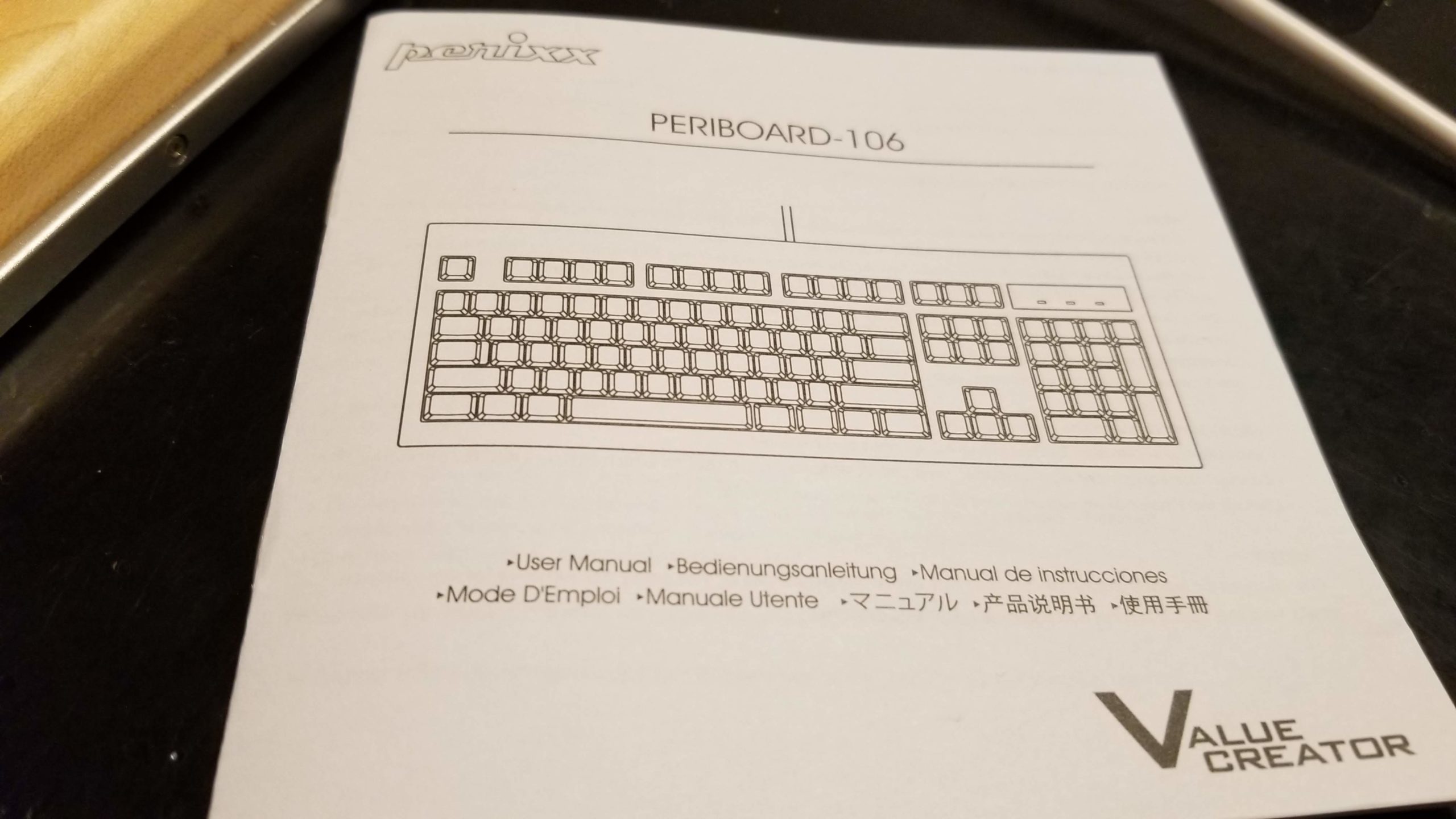
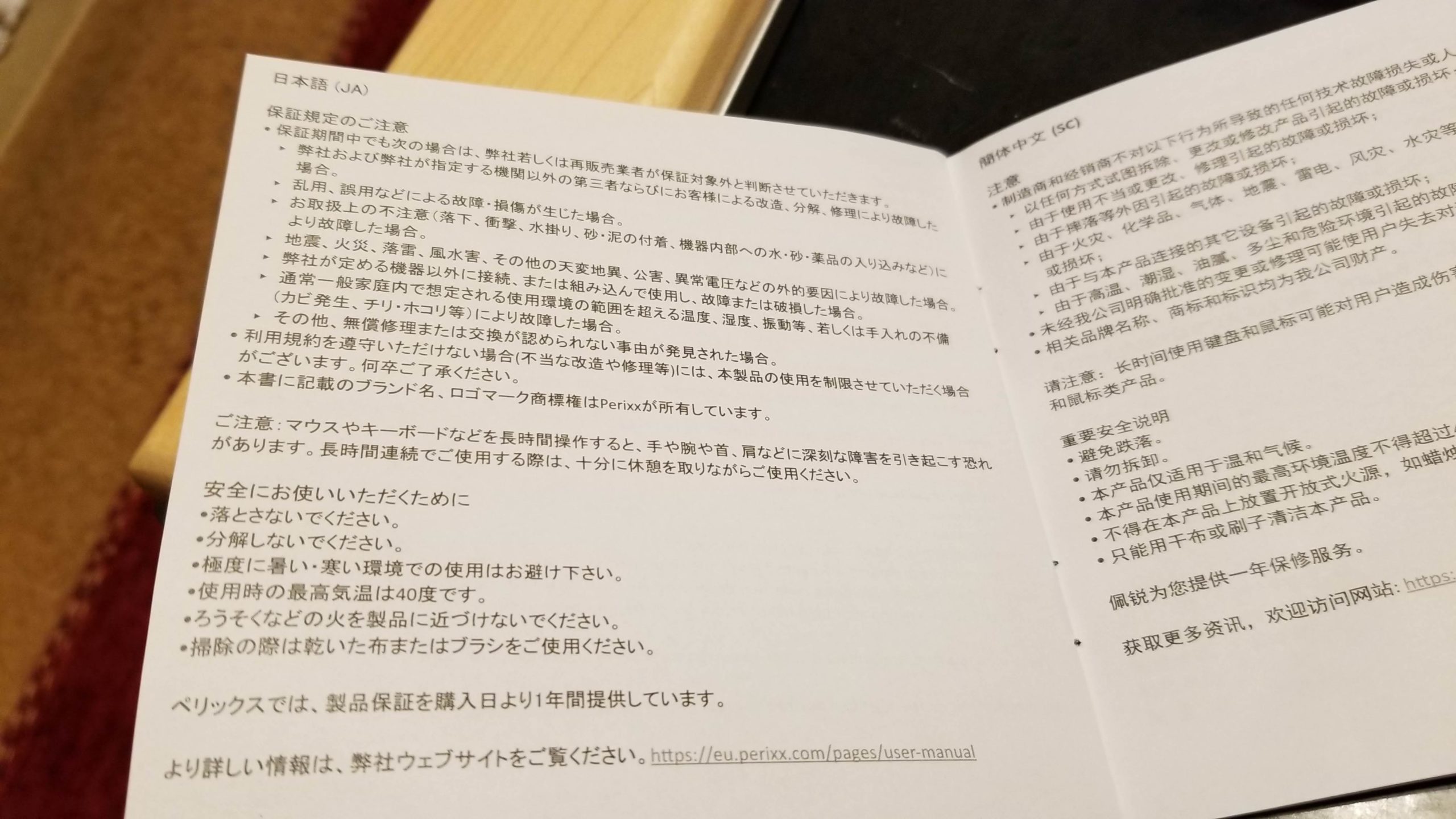
そして、Amazonの購入サイトに何か説明があるか確認しましたが、そちらにもキーピッチやキーストロークの数値や使い方等は載っていませんでした。
なので具体的な数値はわからないですが、タイピングした感想ではしっかりとした打鍵感を感じられるので、キーストロークは深めだと思います。
また使い方に関してですが、基本的にシンプルな作りなのでキーボードを使ったことがある人なら、使い方がわからないということはないかと思います。
デバイスとの接続方法
USBーA接続タイプなのでパソコンに差し込んで繋げればすぐにタイピングできます。
Num Lock機能について
テンキーの左上部にある「Num Lock」キーを押すと、キーボードの右上にある「Num Lock」と書いてあるところが緑色に点灯し、テンキー入力ができます。
緑色に点灯していない状態だとテンキーで数字は打ち込めず、代わりに方向キーなどの機能としてテンキーを使うことになります。
今のキーボードはデフォルトの状態がすでにテンキー入力ですが、こちらはNum LockキーをONにしないとテンキー入力ができない仕様です。
これで昔のことを思い出しました。
昔、いとこがこのテンキーを使ってパソコン画面のゲームのキャラクターを超高速で動かしていたのを。
それを見て、「あー、そのキーボード私も使ってみたい」って憧れのまなざしで見てました^^;
Caps Lock機能について
[Shift]キーと[Caps Lock]キーを同時押しすると、右上にある[Caps Lock]が緑色に点灯します。
これは、通常英字入力をすると小文字で打ち込めますが、Caps Lockの機能がONになると、打ち込んだ英字がすべて大文字で入力されます。
まあ、これはあまり使わないかもしれませんが、日本語入力してる私たちにとってはあまり意味がないので、無意味に緑色に点灯したくはなります。(私だけかもしれませんが^^;)
Scroll Lock機能について
一番右端の[Scroll Lock]というのは、スクロールすると画面は移動しますが、カーソルや選択範囲は固定されたまま、という機能。
これはExcelの画面で主に使用されます。
例えば、あるセルにカーソルがあり、方向キーを押しても画面はスクロールされますが、カーソルは移動しない(あるセルに固定されたまま)という設定。
この機能は、ファンクションキーと同じ列に並んでる[Scroll Lock]キーを押すことで緑のライトが点灯しONになります。
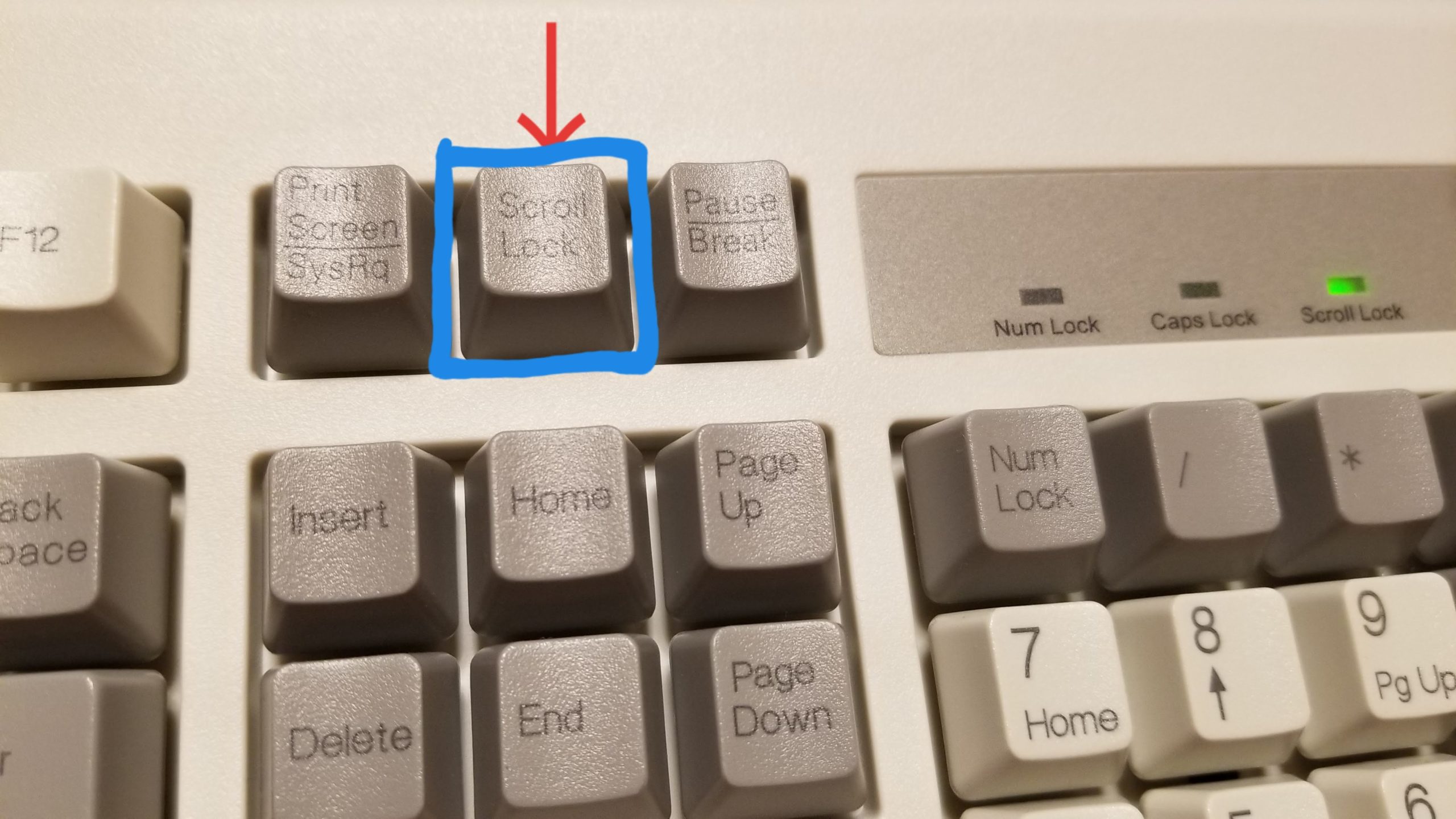
この機能もあまり現代では使わないですが、キーボードの機能としては残っているようですね。
こういう機能は近年削られていき、あまり使用しなくなってしまってますがぜひ残してほしいですね。
キーが無くなってどんどんスッキリとしていくのはなんだか物足りないというか、ボタンやキーというのはたくさんあればあるほどワクワクしませんか?(*^^*) ←メカ好き
まとめ
ということで、今回は昭和世代には懐かしくレトロ感がたまらなく感じるぺリックスのテンキー付きフルキーボードを紹介しました。
メンブレン式のスイッチですが、打ち心地はけっこういい方だと思うので、興味ある人はぜひお試しあれ(*^^*)
Perixx(ペリックス) PERIBOARD-106MJP キーボード 有線 パフォーマンス USB フルキー テンキー付き